2006/08/04: #004 : line~を使って音量を滑らかにコントロール
カテゴリ: max/msp/jitter
投稿者: mio
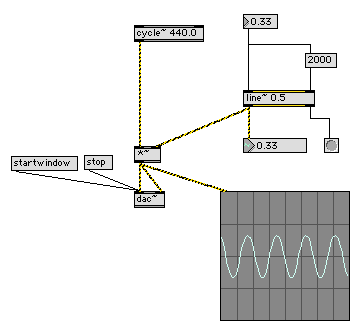
line~オブジェクトは、いろんなサンプルパッチで使われていて、何なのかずっと分からなかったのですが、「数値の変化を滑らかにする為のオブジェクト」であると分かりました。
入力の書式としては、
数値1, 数値2 時間A 数値3 時間B 数値4 時間C・・・という感じ。
時間Aは、数値1から2になるのにかかる時間
時間Bは、数値2から3になるのにかかる時間
といった感じ。
これをメッセージボックスとかに入力してクリックしたりすればOK。
ここではこの入力方法はとっていません。
それからメッセージオブジェクト(ここでは"2000"とかかている箱)の上にあるインレットは、何か値が変化したときにそれが下に送られるということみたいです。だから、上からくる信号は0でも、0.3でも、bangでもなんでも、下から出る値は2000になるということ。
だから上の例の場合は、数値オブジェクトの値が変わると、その値に2000ミリ秒かけて徐々に変化させるということ。ちなみに、line~オブジェクトの右のアウトレットは、値が目標値に達したときにシグナルをだします。左は普通に計算結果です。line~の下にあるオブジェクトは、number~といって、Signal monitor、要は出てくる値の確認ができるものです。
次に、*~についてですが、これは音の信号のかけ算みたいな感じかな。この場合は、左のインレットから440Hzのサイン波がきてて、それに対して、右のインレットから入ってくるline~の出力結果をかけるので、サイン波の振幅、つまり音量をコントロールできるようになっています。これはかなり重要ですな。サイン波にマイナスの数値をかけると、位相っていうんだっけ?とにかく波の上下が逆転するだけだから、音はちゃんと鳴るんだねー。高校の数学を思い出したよ。
そして、さっき説明したline~と、*~を使えば、line~をエンベロープジェネレーターとして使えるようになるということですねー。エンベロープジェネレーター(EG)は、時間による音量や音色の変化具合を決められるもの。だんだん盛り上がってきましたな。
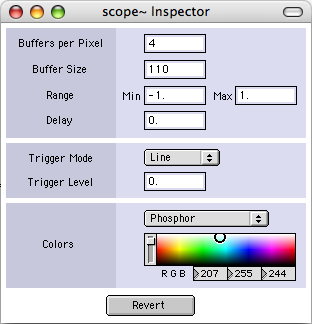
最後に画面右下に鎮座している波形モニターみたいなものですが、これはscope~で、送られてきた信号をディスプレイすることができるものです。デフォルトの設定のままだと、波が細かく見え過ぎなので、このボックスを右クリックして「GET INFO」を選択して、(上図)Buffer per Piexelを4とか、Buffer Sizeを110とかにすればちょうどいいぐらいかな。この設定に関しては細かいことはまだ分かりません.
あと、ちょっとしたことですが、線を直角にひく方法がやっと分かった。。shiftキーを押してから、インレットとかアウトレットをドラッグすれば良かったのね。
